WhatsAppの素晴らしい点の1つは、コンピューターの任意のブラウザーからメッセージングサービスを直接使用できることです。携帯電話からコンピューターのコードをスキャンするだけで、デスクトップまたはラップトップでWhatsAppアプリを使用する マシンの準備ができます。
通常、この機能は正常に機能し、問題は発生しません。それと。ただし、バグが発生し、何をしても機能しない場合があります。 WhatsApp WebがPCで動作していない状況に既にある場合は、以下に示す方法のいくつかを使用して問題を解決することを検討することをお勧めします。
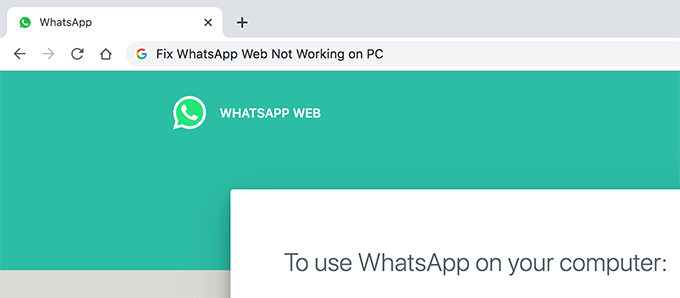
WhatsAppが携帯電話で動作することを確認する
最初に確認することは、WhatsAppがモバイルデバイスで動作することです。スマートフォンのWhatsAppアプリでメッセージを送受信できることを確認してください。
メッセージの送受信に問題がある場合、WhatsApp Webは単なるラッパーであるため、PCで機能しない可能性があります。スマートフォンの実際のメッセージングアプリの一部であり、電話アプリに完全に依存しています。
WhatsAppの問題を修正するためにスマートフォンでできることのいくつかを次に示します。
WhatsApp Webセッションの再アクティブ化
サインインとサインアウトのオプションを切り替えると、PCの壊れたWhatsApp Web機能が修正されることがあります。これは簡単に行うことができ、必要なのは電話へのアクセスだけです。
<!-In_content_1 all:[300x250] / dfp:[640x360]->
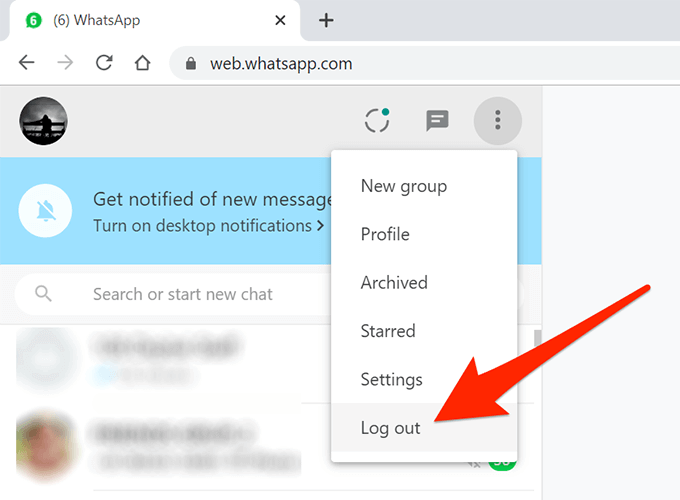
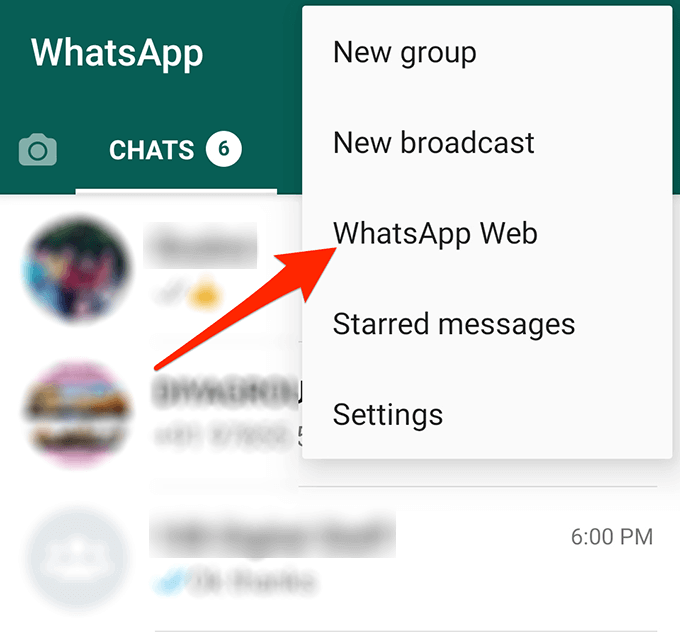
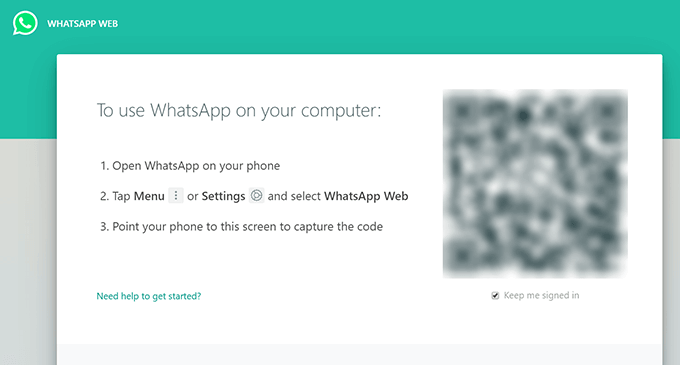
シークレットモードを使用するブラウザ内
通常のWebブラウザウィンドウには、キャッシュ、Cookie、その他のファイルがすべて表示されます。これらのファイルは、WhatsAppの動作を妨げる場合があります。
一方、シークレットウィンドウは既存のCookieやサイトデータを使用しないため、WhatsApp Webを試して問題の解決に役立つかどうかを確認することをお勧めします。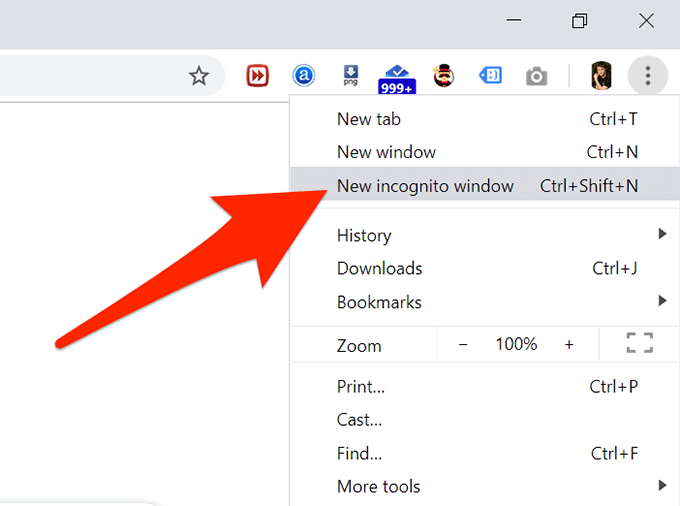

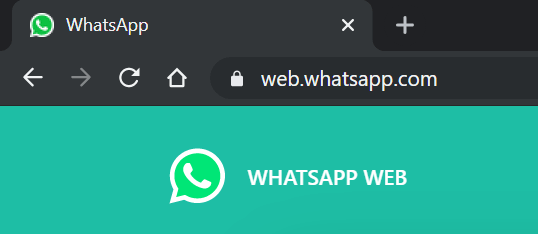
問題を引き起こしたのがブラウザのデータであった場合、incog nitoモードで修正すると、PCでWhatsApp Webが機能しないという問題が発生しなくなります。
ブラウザのCookieをクリア
シークレットモードウィンドウはジョブを完了しますが、閉じるとすぐにWhatsApp Webからログアウトします。アクセスするたびにアカウントにログインする必要がありますが、これは時間がかかり煩わしいものです。
ブラウザの問題を修正する別の方法は、ブラウザのCookieをクリアします です。
Google ChromeのCookieを消去
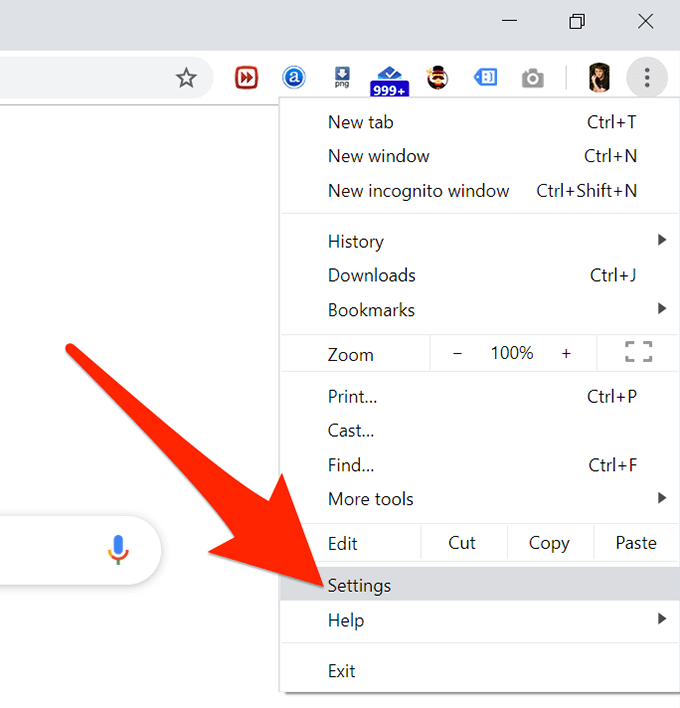
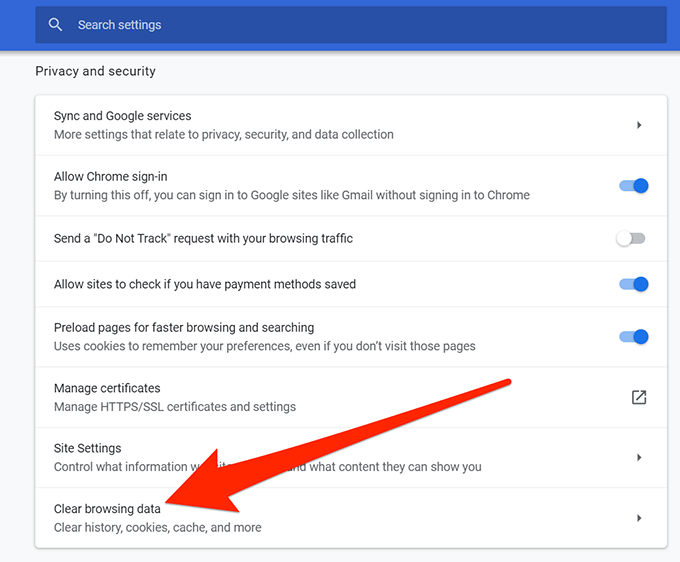
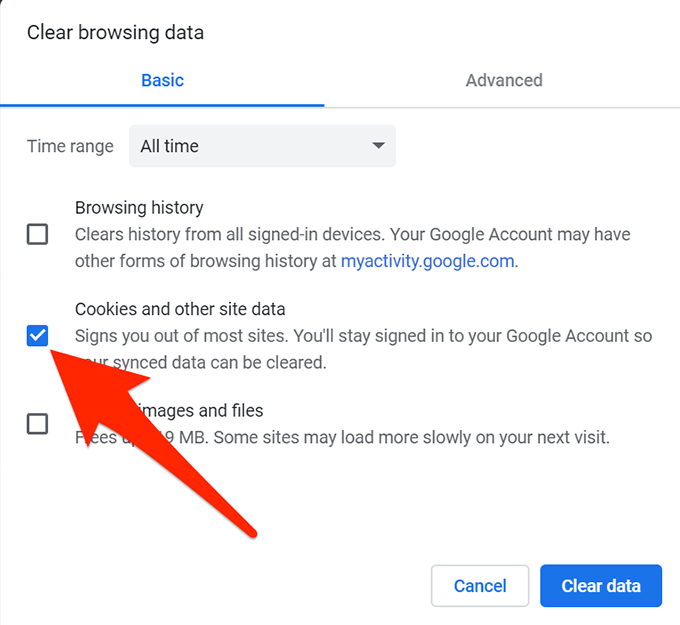
FirefoxのCookieをクリア
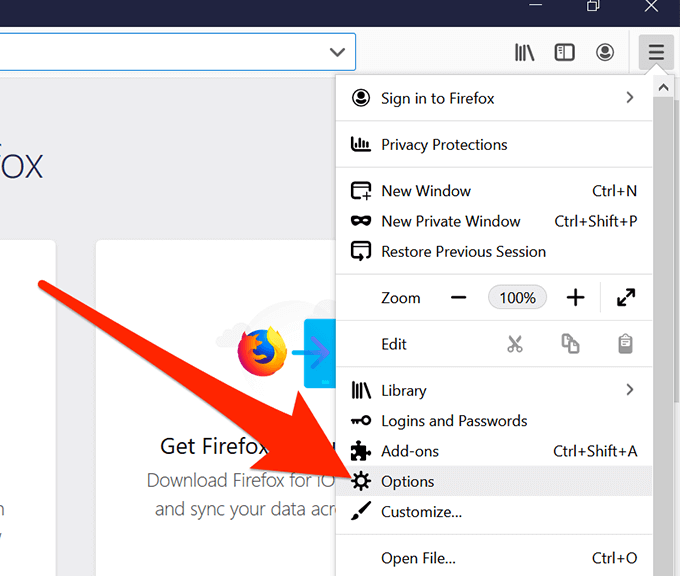
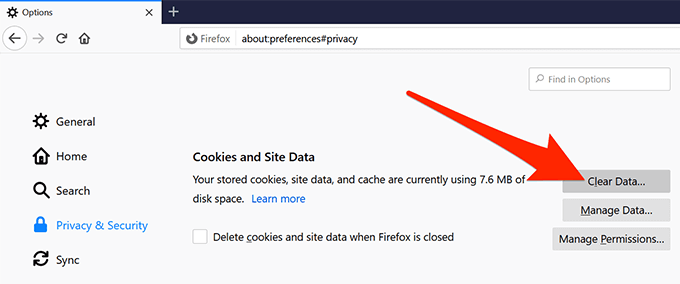
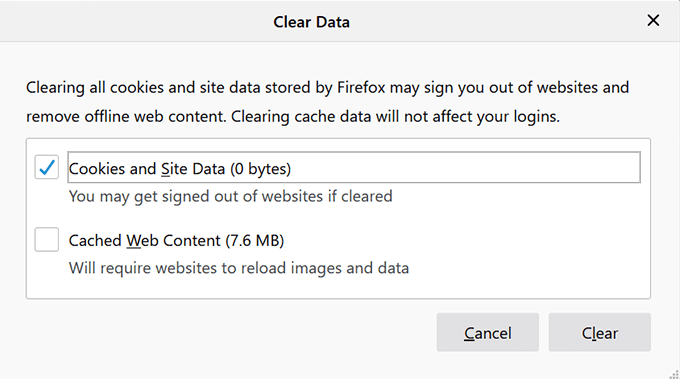
Cookieがクリアされたら、ブラウザでWhatsApp Webサイトを起動し、アカウントにログインします。今回は問題なく動作するはずです。
WhatsAppがネットワーク設定をバイパスする
WhatsApp WebがPCで動作しない理由の1つはファイアウォールまたはネットワーク設定がWhatsAppサイトの読み込みを妨げているためです。
その場合は、ネットワーク管理者に連絡して、次のドメインをホワイトリストに登録するよう依頼する必要があります。ネットワーク:
これらのサイトが許可されると、それらのサイトにアクセスし、PCでWhatsApp Webを使用できるようになります。
PCでVPNサービスを無効にする
VPNが有効でPCで実行されている を使用している場合は、電源をオフにして、問題が解決するかどうか確認してください。 WhatsAppは、VPN IPを不正ユーザーとして検出し、アカウントの使用を妨げる可能性があります。
VPNアプリを起動して無効オプションを選択すると、VPNを一時的にオフにできます。 WhatsApp Webの使用が終了したら、オンに戻すことができます。
PCでインターネットトラブルシューティングツールを使用
引き続き問題が発生する場合PCのWhatsApp Webでは、PCのインターネットトラブルシューティングツールを使用して問題の原因を見つけることができます。
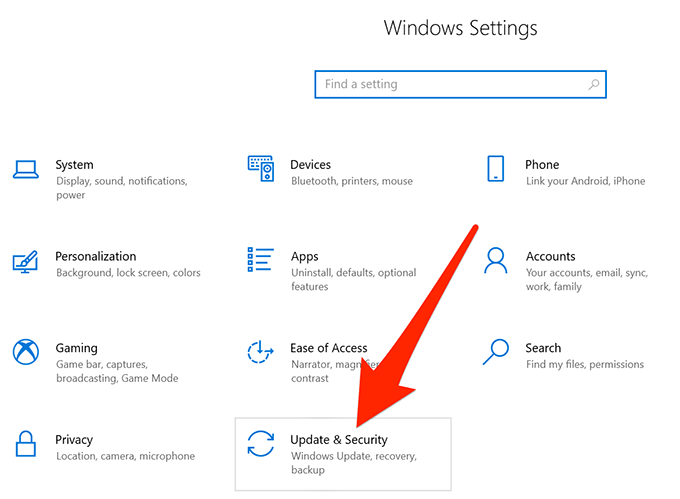
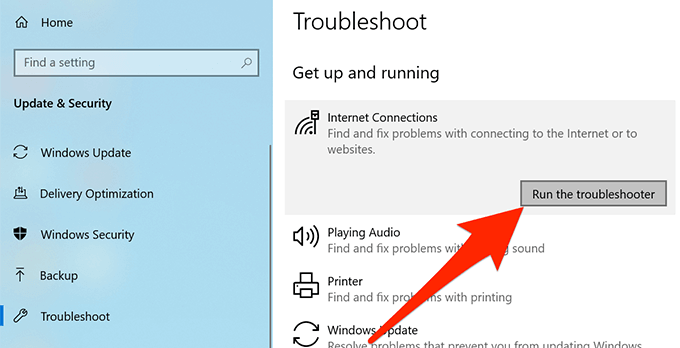
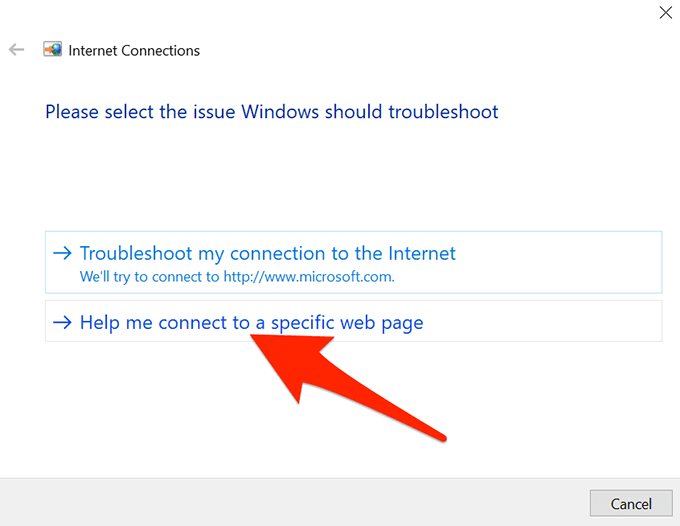
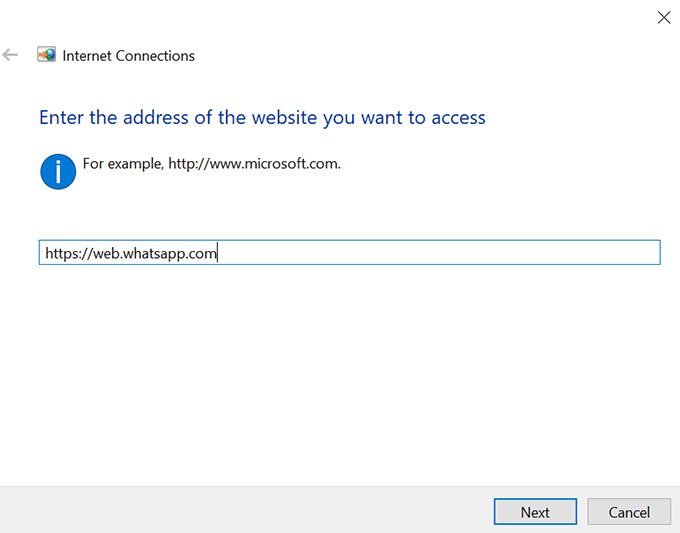
必要なアクションを実行できますPCのネットワークまたはインターネットの問題を修正する へ。